捷速OCR文字识别软件把图片转文字的操作流程, 在工作中,有时在使用图片文件时需要将图片文件转换成文本,那么如何借助快速OCR文本识别软件将图片转换成文本呢?通过下面的教程,我给大家分享一下快速OCR文字识别软件将图片转换成文字的操作过程。
1.打开快速OCR文本识别软件,点击界面中的“从图片中读取文件”选项,打开要识别的图片文件。

2.打开图片文件,点击界面的“论文分析”功能,软件会对图片中的文字内容进行分析。
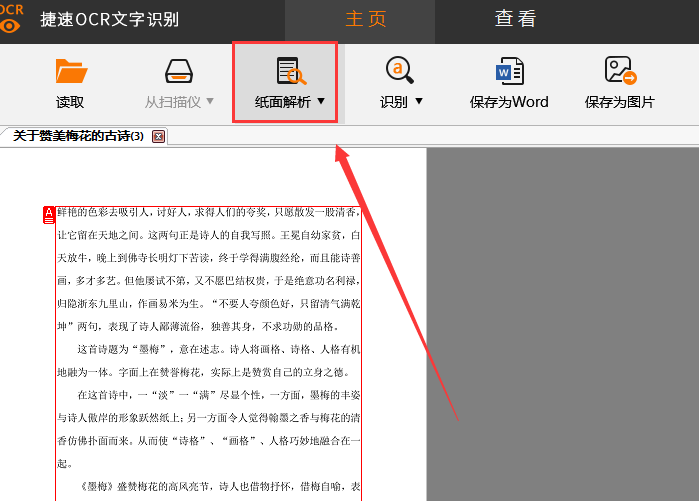
3.再次点击“识别”选项,软件会识别图片中的文字。软件识别后,您可以修改识别的内容。
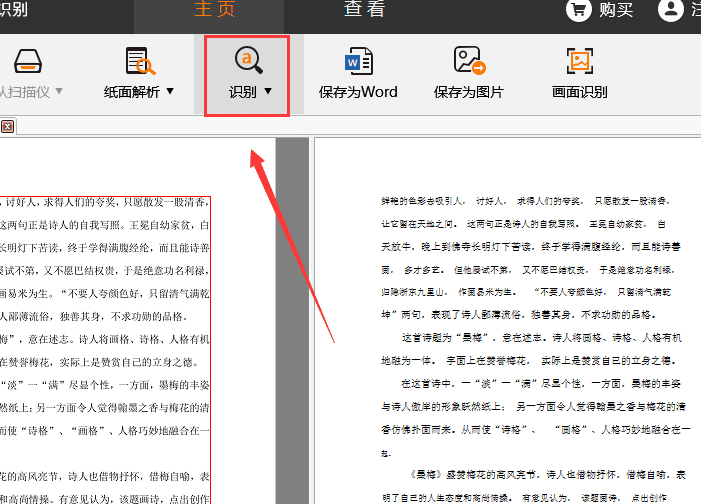
4.最后点击软件界面中的“另存为Word”按钮,成功将图片转换为Word文本。
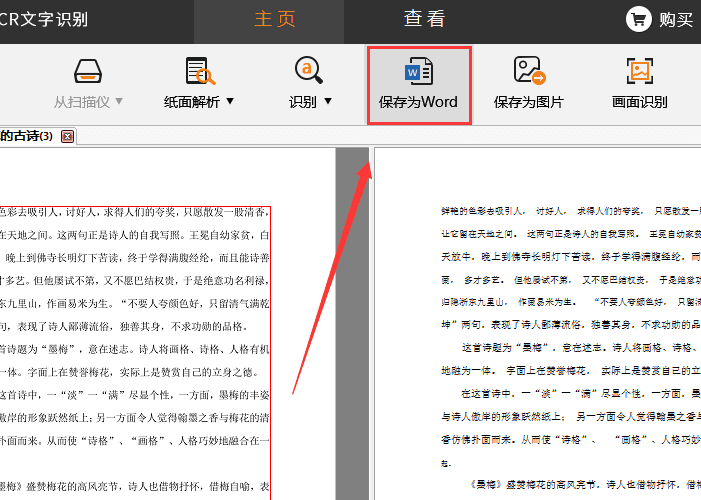
以上讲解了快速OCR文字识别软件将图片转换成文字的操作流程,希望有需要的朋友前来学习。
捷速OCR文字识别软件把图片转文字的操作流程,以上就是本文为您收集整理的捷速OCR文字识别软件把图片转文字的操作流程最新内容,希望能帮到您!更多相关内容欢迎关注。
